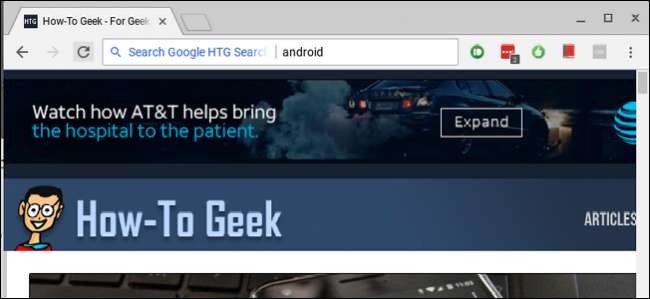
Chrome jest przeglądarką wybieraną przez wiele osób, a jeśli chcesz usprawnić swoją wyszukiwarkę, istnieje szybki i łatwy sposób wyszukiwania wszystkich ulubionych witryn bezpośrednio z paska adresu (lub, jak nazywa to Google, omniboksa) . Porozmawiajmy o tym.
ZWIĄZANE Z: Jak przeszukiwać Dysk Google bezpośrednio z paska adresu Chrome
Już omówiliśmy wyszukiwanie na Dysku Google z poziomu omniboksu i tej samej podstawowej metody można użyć do przeszukiwania dowolnej witryny na całej tablicy. Nawet jeśli witryna nie ma dedykowanego wyszukiwania, możesz użyć Google do przeszukania tylko tej witryny, która jest super. Omówimy tutaj obie metody: witryny z dedykowaną funkcją wyszukiwania, a także witryny, do których wolisz używać Google.
Jak korzystać z narzędzia wyszukiwania witryny z paska adresu
Na przykład załóżmy, że cały czas korzystasz z Amazon. Zamiast wchodzić na stronę i naciskać na pasek wyszukiwania Amazon w poszukiwaniu tego, czego szukasz, możesz się ogolić sekundy zaoszczędzić czas, robiąc to bezpośrednio z Chrome. Możesz śmiało zacząć planować, co będziesz robić z tym dodatkowym czasem.
Aby to zrobić, zamierzamy skonfigurować Twoją wyszukiwarkę w Chrome, używając parametrów specyficznych dla Amazon. Więc idź dalej i przejdź do Amazon, a potem poszukaj czegoś. Adres URL będzie potrzebny po zakończeniu wyszukiwania. Będzie to wyglądać tak:
https://www.amazon.com/s/ref=nb_sb_noss?url=search-alias%3Daps&field-keywords=galaxy+s8
Wyszukiwany ciąg jest dość długi, ale musisz skopiować całość. W kolejnych krokach zmienimy to trochę.
Następnie kliknij przycisk z trzema kropkami w prawym górnym rogu przeglądarki Chrome, a następnie wybierz Ustawienia.
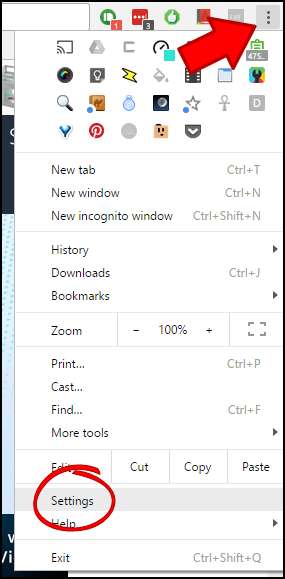
Następnie przewiń w dół do sekcji „Wyszukiwarki” i kliknij „Zarządzaj wyszukiwarkami”.
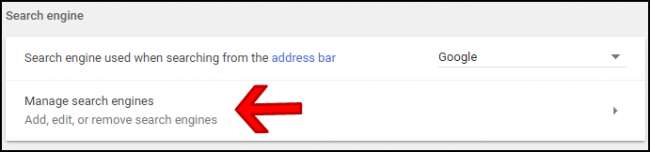
W tym menu kliknij „Dodaj” obok nagłówka sekcji Inne wyszukiwarki.

W pierwszym polu wprowadź nazwę witryny, którą będziesz przeszukiwać. W tym przykładzie używamy Amazon.
W drugim polu cały krótki kod - znowu związany z wyszukiwaną witryną. Idę tutaj z „amn”, ale możesz użyć dowolnego skrótu, jaki chcesz.
Na koniec wklej skopiowany wcześniej link. Ale oto ważna kwestia: musisz zmienić zapytanie na
% s
w adresie URL. Zasadniczo usuń wyszukiwany termin z ciągu i zastąp go
% s
. Więc to:
https://www.amazon.com/s/ref=nb_sb_noss?url=search-alias%3Daps&field-keywords=galaxy+s8
Staje się tym:
https://www.amazon.com/s/ref=nb_sb_noss?url=search-alias%3Daps&field-keywords=%s
Na koniec powinno to wyglądać tak:
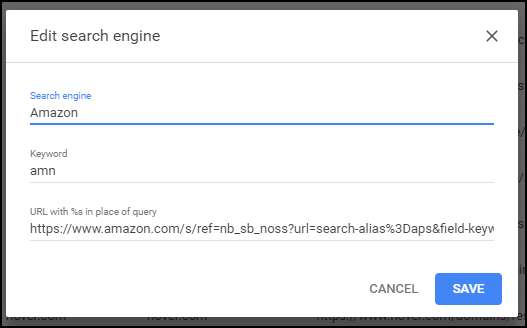
Kliknij „Zapisz” u dołu i gotowe.
Od teraz możesz po prostu wpisać „amn” i spację w omniboksie, a następnie wpisać zapytanie, aby szybko przeszukać Amazon.
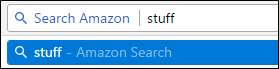
Ponownie, można to łatwo zmodyfikować dla dowolnej witryny, po prostu usuń zapytanie wyszukiwania z linku i zastąp je
% s
.
Jak przeszukać określoną witrynę za pomocą Google z paska adresu
Jeśli dana witryna nie ma funkcji wyszukiwania (lub jej brakuje), możesz również przeszukać określone witryny za pomocą Google. Z kolei możesz użyć tego wyszukiwania, aby utworzyć niestandardową wyszukiwarkę w Chrome, aby była super szybka i łatwa.
Załóżmy na przykład, że naprawdę lubisz witrynę o nazwie How-to Geek i chcesz mieć możliwość przeszukiwania jej w celu znalezienia wiedzy technicznej w każdej chwili. Możesz wyszukiwać w Google tylko strony w How-To Geek, używając bardzo podobnej sztuczki do powyższej.
Po pierwsze, musisz wiedzieć, jak powiedzieć Google, którą witrynę chcesz przeszukać. To naprawdę proste, ponieważ jest to coś, co jest wbudowane w Google. Użyj tego polecenia:
site: howtogeek.com <wyszukiwane hasło>
Po wprowadzeniu tego w zasadzie mówi Google, że chcesz przeszukać tę konkretną witrynę pod kątem zapytania.
W tym scenariuszu wyszukałem w witrynie hasło „Android”, więc adres URL wygląda mniej więcej tak:
https://www.google.com/search?rlz=1C1CHKZ_enUS439US439&sourceid=chrome&ie=UTF-8&q=site:howtogeek.com+android
Tego będziemy używać do tworzenia niestandardowej wyszukiwarki Google.
Wróć do Chrome, kliknij trzy kropki w prawym górnym rogu, a następnie wybierz „Ustawienia”.
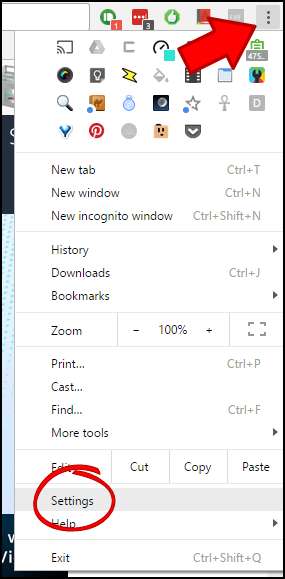
Przewiń w dół, aż zobaczysz kategorię Wyszukiwarki, i kliknij „Zarządzaj wyszukiwarkami”.
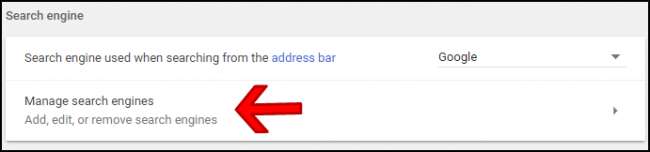
Kliknij „Dodaj” obok nagłówka Inne wyszukiwarki.

W tym oknie dialogowym wprowadź w pierwszym miejscu nazwę wyszukiwania niestandardowego. Nazywamy to po prostu „wyszukiwarką Google HTG”, ale możesz odpowiednio zmienić nazwę (zwłaszcza jeśli używasz innej witryny).
W drugim polu wprowadź niestandardowe słowo kluczowe wyszukiwania, którego będziesz używać do wykonania polecenia. Użyjemy tutaj „htg”, ale znowu możesz to zmienić zgodnie ze swoimi potrzebami.
Na koniec wpiszemy niestandardowy adres URL. Użyjesz dokładnego adresu URL, który skopiowałeś wcześniej, ale zmienisz jeden kluczowy element. Usuń wyszukiwane hasło na samym końcu adresu URL i zastąp je% s. A więc w naszym przykładzie to:
https://www.google.com/search?rlz=1C1CHKZ_enUS439US439&sourceid=chrome&ie=UTF-8&q=site:howtogeek.com+android
Staje się tym:
https://www.google.com/search?rlz=1C1CHKZ_enUS439US439&sourceid=chrome&ie=UTF-8&q=site:howtogeek.com+%s
Pamiętaj, aby zmienić termin tylko po znaku plus na końcu - wszystko, co jest wcześniej, jest konieczne do prawidłowego wykonania polecenia.
Wynik końcowy powinien więc wyglądać następująco (ponownie, zakładając, że śledzisz dokładnie nasz scenariusz tutaj):
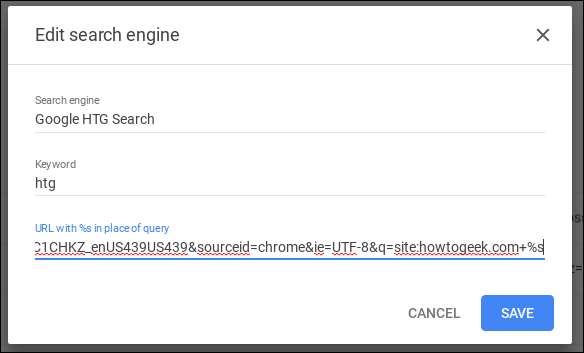
W tym momencie wystarczy wpisać wyszukiwane hasło - w naszym przypadku „htg” - a następnie spację i zapytanie. Bam, właśnie przeszukałeś określoną witrynę za pomocą Google.
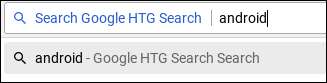
Jest to naprawdę szybki i prosty sposób wyszukiwania dowolnej witryny w sieci, który zapewni bardziej znaczące wyniki dla określonego tematu. Skonfigurowałem dziesiątki takich wyszukiwań, co znacznie zmniejsza ilość czasu spędzanego na przeglądaniu wyników.
W obu naszych przykładach wystarczy zmodyfikować ciąg wyszukiwania pod kątem określonych potrzeb.







